Chroń swój system przed exploitami Adobe Flash w przeglądarce

Adobe Flash jest pełen wad bezpieczeństwa, aw tym tygodniu dostaliśmy łatki i exploit zero-day. Oto jak chronić się przed złośliwymi exploitami.
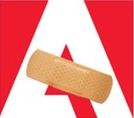
Exploit ten pojawia się po piętach firmy, która wydała kilka łatek (dokładnie 69) wcześniej w tym tygodniu dla Flash, Reader i Acrobat.
Zgodnie z Biuletynem bezpieczeństwa Adobe:
Krytyczna luka (CVE-2015-7645) już istniejezidentyfikowane w Adobe Flash Player 19.0.0.207 i wcześniejszych wersjach dla Windows, Macintosh i Linux. Pomyślne wykorzystanie może spowodować awarię i potencjalnie umożliwić osobie atakującej przejęcie kontroli nad systemem, którego dotyczy luka.
Adobe zdaje sobie sprawę z raportu, że exploit wykorzystujący tę lukę jest wykorzystywany w ograniczonych, ukierunkowanych atakach.
AKTUALIZACJA: Adobe oczekuje, że aktualizacje będą dostępne już 16 października.
Aktualizacja 16.10.2016: Adobe rzeczywiście załatało ten najnowszy exploit. Aby jednak zabezpieczyć się przed nieuniknionymi przyszłymi lukami w zabezpieczeniach, zalecamy wykonanie następujących kroków.
Pomóż chronić swój komputer przed wykorzystaniem Flash
Wszyscy wiemy, że Flash idzie drogądinozaur, a najlepszym sposobem ochrony systemu jest całkowite odinstalowanie Adobe Flash. Niestety dla wielu użytkowników ta opcja może nie być realistyczna.
Ale możesz zarządzać, gdy używasz Flashakonfigurując opcję Kliknij, aby odtworzyć w przeglądarce. Po włączeniu ta przeglądarka nie zacznie automatycznie renderować potencjalnie złośliwej zawartości Flash. Daje Ci kontrolę nad autoryzowaniem tego, co jest lub nie jest wyświetlane.
W większości przeglądarek możesz znaleźć dodatek, który zablokuje flashowanie, ale możesz to zrobić ręcznie. Oto spojrzenie na robienie tego w wielkiej trójce.
Google Chrome
W Chrome otwórz Ustawienia, a następnie wybierz Pokaż ustawienia zaawansowane. Przewiń w dół i kliknij Ustawienia zawartości w sekcji Prywatność.
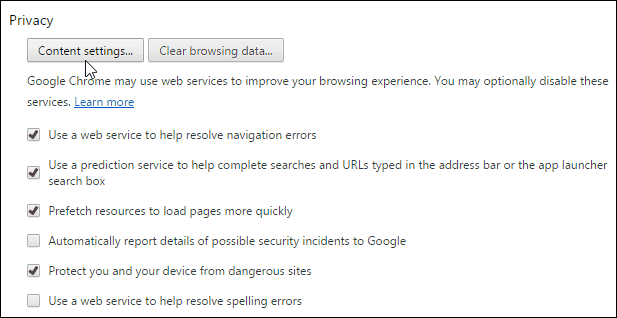
Przewiń w dół do Wtyczki, a następnie zaznacz Pozwól mi wybrać, kiedy uruchomić zawartość wtyczki.
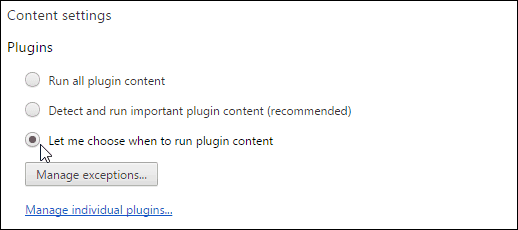
Mozilla Firefox
Najłatwiejszą metodą jest zainstalowanie dodatku Flashblock. Ale aby to zrobić ręcznie, przejdź do Narzędzia> Dodatki i wybierz Wtyczki.
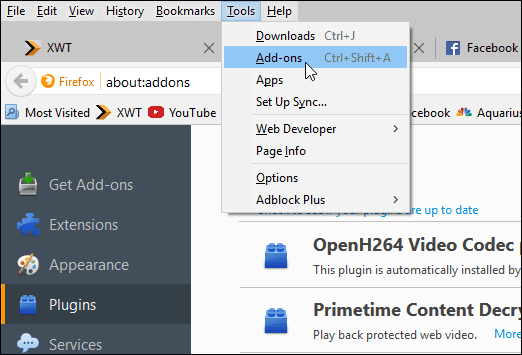
Przewiń w dół i znajdź Shockwave Flash i zmień opcję na Poproś o aktywację.
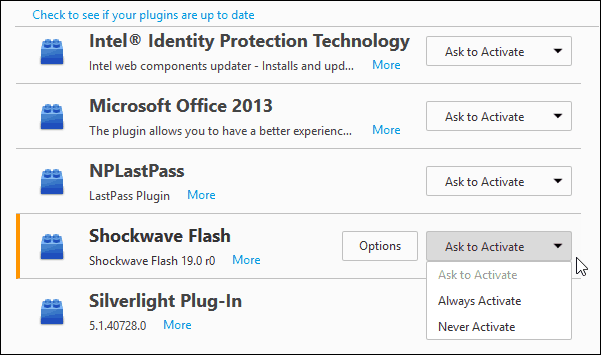
Internet Explorer
Oczywiście w IE wyłączenie Flasha jest najbardziej niezręczne… w każdym razie… przejdź do Narzędzia> Zarządzaj dodatkami.
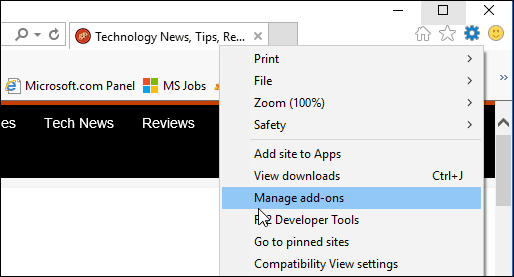
Następnie wybierz Wszystkie dodatki z menu rozwijanego w obszarze Pokaż.
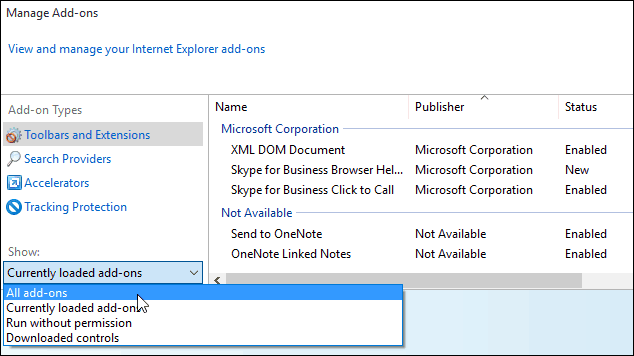
Następne kliknięcie Usuń wszystkie witryny na dole i zamknij ustawienia.
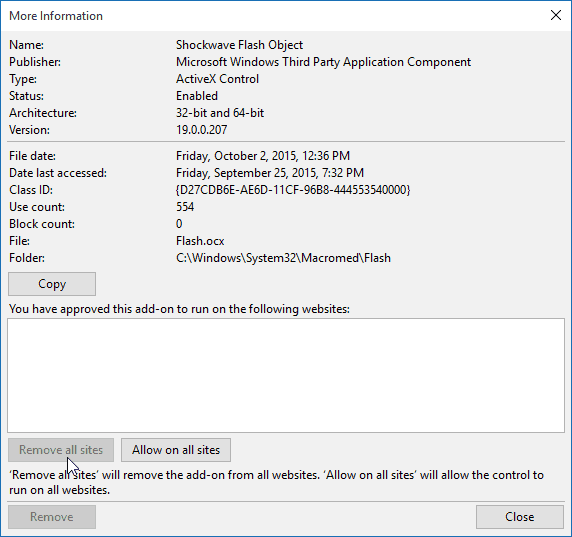
Wyłączenie Flasha w IE jest rodzajem umowy typu wszystko albo nic. Po wejściu na stronę z treścią Flash możesz zezwolić, aby działała na całej stronie lub nie.
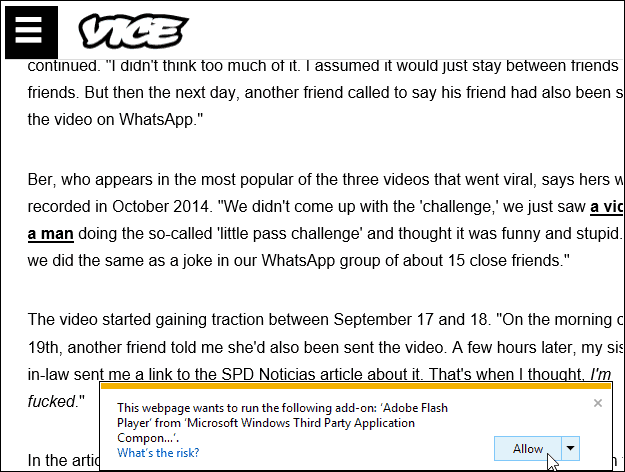
Powinienem również wspomnieć, że Adobe Flash Player jest zawarty w Microsoft Edge w Windows 10. Ale znacznie łatwiej jest go wyłączyć. Po prostu idź do Ustawienia> Ustawienia zaawansowane i wyłącz przełącznik.
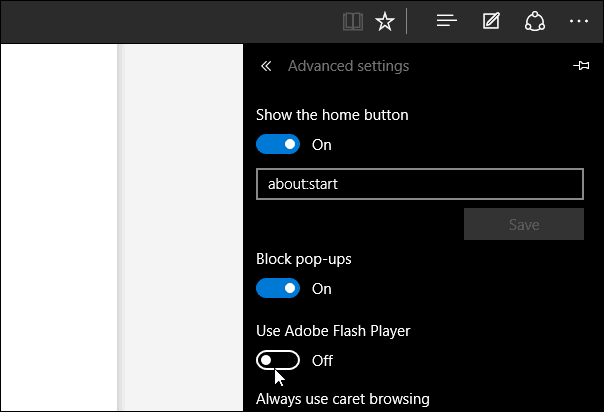
Gdy przejdziesz do witryny z zawartością Flash w przeglądarce Firefox lub Chrome, zobaczysz, że została ona zablokowana, podobnie jak na poniższym zdjęciu. Następnie wybierz, czy chcesz go uruchomić, czy nie.
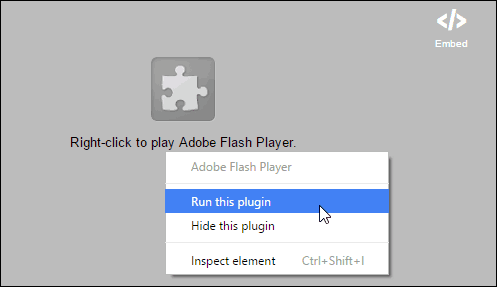
Teraz masz kontrolę nad odtwarzaniem treści Flash, niezależnie od używanej przeglądarki.
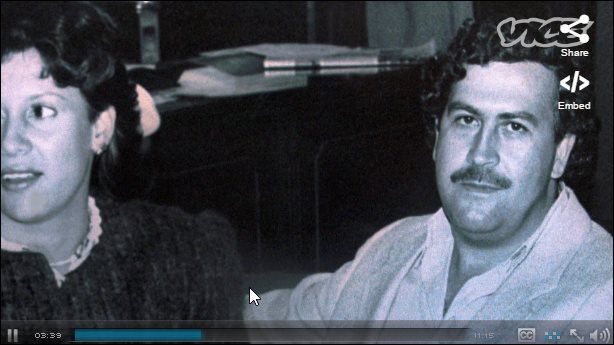
Śmierć Flasha trwa
Jeśli chodzi o luki, Adobe Flash mawięcej dziur w zabezpieczeniach niż szwajcarski ser. Pamiętasz, jak Steve Jobs napisał list otwarty o swojej pogardzie dla Flasha? To było w 2010 roku, a jednak nadal istnieje.
Firmy technologiczne dokładają wszelkich starań, aby je wyeliminować. Oto tylko kilka przykładów:
Google oficjalnie zabił reklamy Flash w Chrome. Google AdWords umożliwia automatyczną konwersję reklam utworzonych za pomocą Flasha na HTML5, bezpieczny i niezawodny format zastępujący Flasha.
Amazon zablokował reklamy Flash i jest zablokowany na większości nowoczesnych platform urządzeń mobilnych. W rzeczywistości na urządzeniach mobilnych musisz przejść przez wiele obręczy, aby wyświetlić zawartość Flash.
Istnieje nawet ruch Occupy Flash, którego celem jest zakończenie świata wtyczki Flash Player.
Jeśli odinstalowanie Flasha nie jest realną opcją dlaTwoja sytuacja, włączenie funkcji Kliknij, aby odtworzyć w przeglądarce jest najlepszym wyborem. I oczywiście zawsze upewnij się, że masz zawsze najbardziej aktualną wersję.
Po zaimplementowaniu tego zdziwisz się, ile Flasha jeszcze tam jest. Wiele znanych witryn, które Twoim zdaniem się z tym skończyły, ale wciąż istnieje.










zostaw komentarz